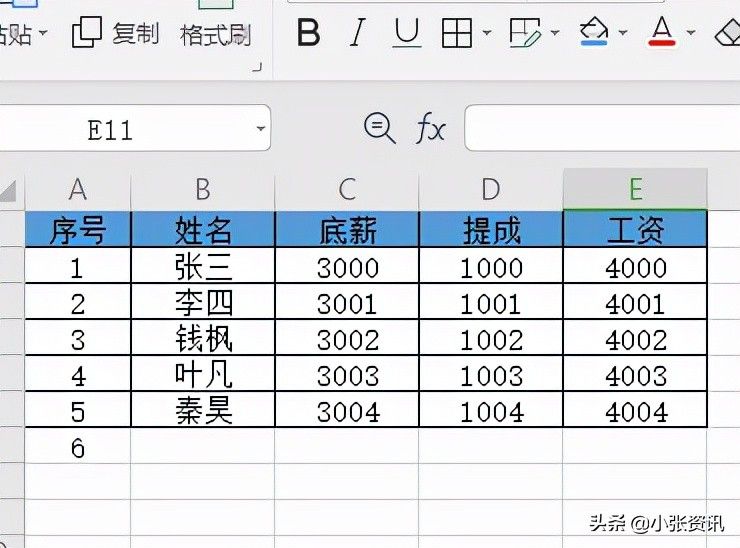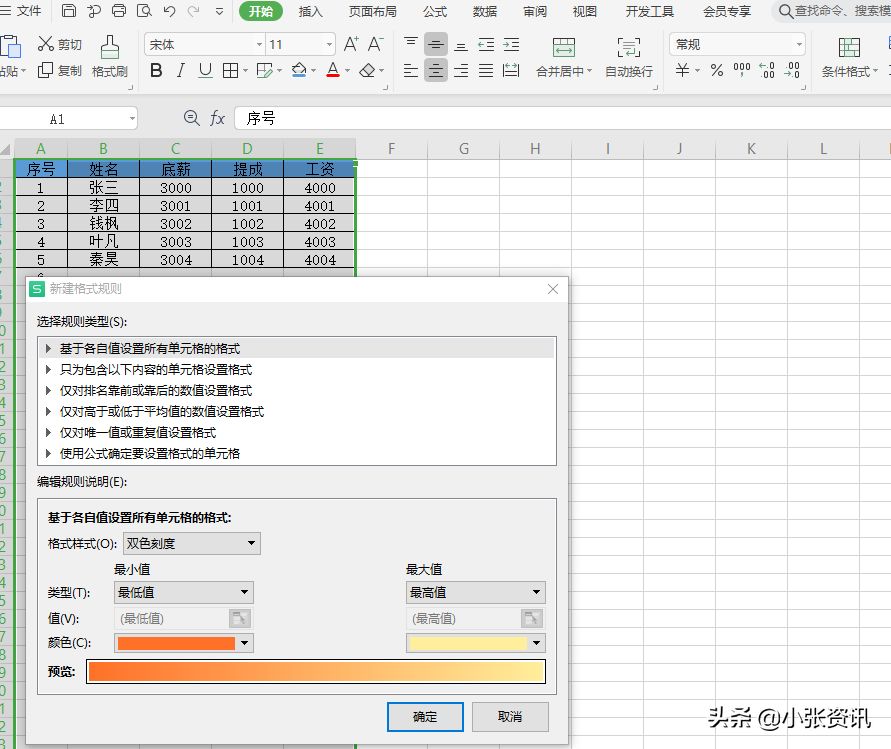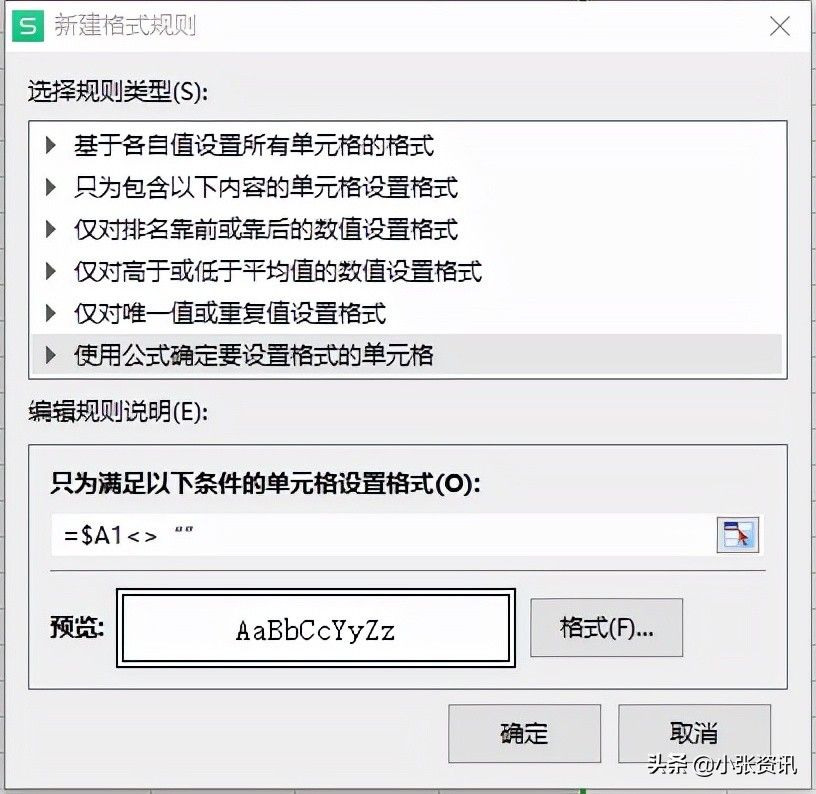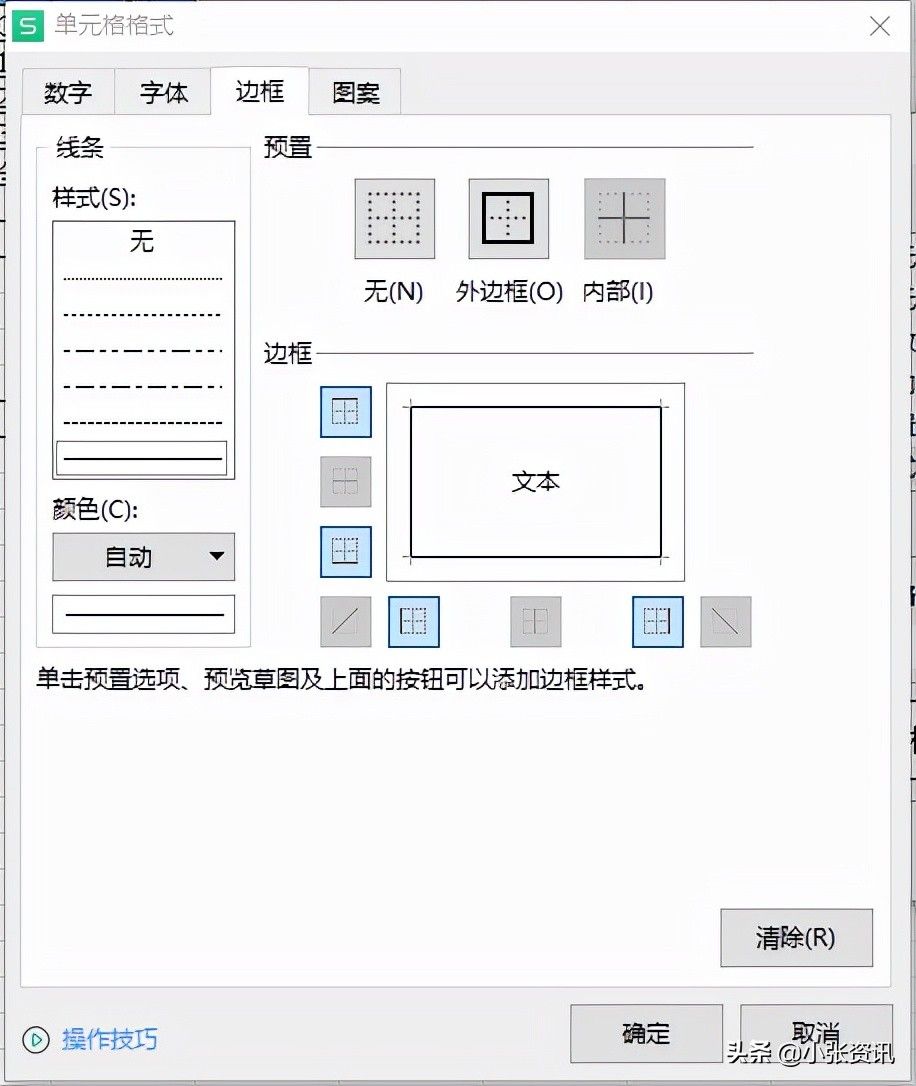小伙伴们在Excel表格里做表的时候,给数据添加表框都会手动选择需要添加边框的内容,再点击开始菜单,选择边框点击添加。
下面为了提高工作效率,小编教大家一招能够自动添加边框的方法,如果小伙伴们觉得好用,给你们的工作提高了一点点的工作效率的话,记得给小编一个
首先第一步,点击开始菜单,选择“新建规则”
然后第二步,点击最后一个“使用公式确定要设置格式的单元格”,在下面输入公式首先输入等于号“=”,在等号后面点击需要添加边框的首列“$A$1”,把“$A$1”公式里数字1前面的符号删掉“$A1”在公示后面输入大于号小于号双引号<>""(注意一定要在输入法英文状态下输入,不然公式不成立的哦),最后输入完整公式是这样的“=$A1<>"" ”。
最后一步,点击“格式”,选择“边框”,点击“外边框”,点击确定。
这样Excel表格自动添加边框设置就完成了,小伙伴们快去试试吧,好用记得给个赞呦。
以上内容来源于网络,由“WiFi之家网”整理收藏!
原创文章,作者:电脑教程,如若转载,请注明出处:https://www.224m.com/202005.html